
|
¿Açık kutu "Çok" ağır görünüyor mu? Ha! Yani, Başar sizin için iyi bir alternatif olabilir. Çok yapılandırılabilirçok hızlı, genişletilebilir ve GNU GPLv2 altında lisanslanmıştır.
Tabii ki, esas olarak deneyimli kullanıcılar, her gün hesaplama görevleriyle uğraşan ve grafik ortamlarının ayrıntılı denetimini isteyen geliştiriciler ve kişiler. |
Kurulum ve konfigürasyon
Harika, hemen hemen tüm popüler dağıtımların resmi depolarında bulunur, bu nedenle kurulumu çok basittir:
sudo apt-get yükle harika
Kurulduktan sonra, yapılandırmaya sıfırdan başlamamak için biraz yapılandırmak, /etc/xdg/awesome/rc.lua dosyasını kopyalayın. Bunu yapmak için önce harika yapılandırmanın kaydedileceği klasörü oluşturun:
mkdir ~ / .config / harika
Varsayılan harika yapılandırma dosyasını yeni klasöre kopyalayın:
cp /etc/xdg/awesome/rc.lua ~ / .config / awesome / rc.lua
Zaten sahip olduğu harika temalardan birini yapılandırma klasörüne kopyalayın:
cp / usr / share / awesome / themes / default ~ / .config / awesome / iceman.theme
En sevdiğiniz arka planı ayarlamak için temanın yapılandırma dosyasını düzenleyin:
nano ~ / .config / awesome / iceman.theme / theme
Aşağıdaki satırı arayın:
duvar kağıdı_cmd = awsetbg /usr/share/awesome/themes/default/background.png
Yolu, görüntüdeki yolla değiştirin. Örneğin:
wallpaper_cmd = awsetbg /home/iceman456/Images/casperium.jpg
Değiştirdiğimiz temayı kullanmak için değişiklikleri kaydedin ve harika yapılandırma dosyasını düzenleyin:
nano ~ / .config / awesome / rc.lua
Aşağıdaki satırı arayın:
theme_path = "/ usr / share / awesome / themes / default / theme"
Kullanmasını istediğiniz temanın varsayılan yolunu değiştirin:
theme_path = "~ / .config / awesome / iceman.theme / theme"
Harika yapılandırın, böylece bir tuş kombinasyonuna bastığınızda, seçtiğiniz terminal öykünücüsü açılır. Aşağıdaki satırı arayın:
terminal = "x-terminal-emulator"
"X-terminal-emulator" ü istediğiniz terminale değiştirin. Örneğin:
terminal = "gnome-terminal"
Değişiklikleri kaydedin ve tekrar oturum açın. Müthiş kullanarak yeni oturuma girdiğinizden emin olun.
Bitirmek için, işte harika olan varsayılan olarak getirdiği temel yapılandırmalardan bazıları, burada mod4 bayrak anahtarıdır (win2)
mod4 + f1 ————— bir uygulama çalıştırır
mod4 + enter ———— terminali aç
Mod4 + Control + r ——- harika yeniden yükle
Mod4 + Üst Karakter + q ——— mükemmelden çıkın
mod4 + sol düğme - pencereyi taşı
mod4 + sağ düğme —– pencereyi yeniden boyutlandır
mod4 + (1'den 9'a) ———- etiketin
Gördüğünüz gibi, Awesome'i yapılandırmak biraz zahmetli olabilir, ancak formlarına bir kez adapte olursanız, çok kolaydır. Daha fazla bilgi için harika kılavuzu okumanızı öneririm (harika adam). Arch Wiki.
kaynak: Iceman456
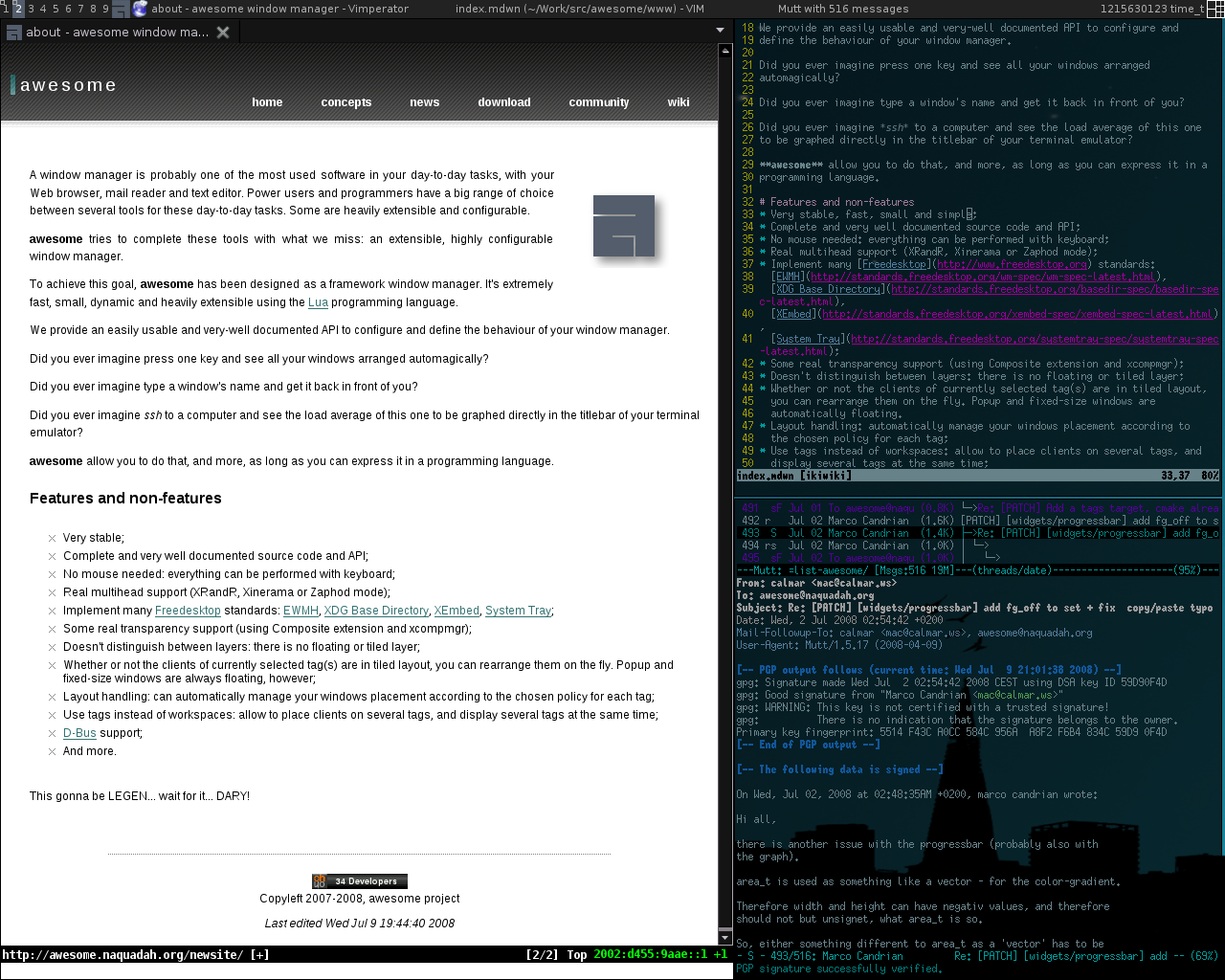
<º Linux forumuna biri Muhteşem ile birlikte Arch'ın bir resmini koydu ve bu korkutucuydu hahahaha
O kadar iyi, çok güzel görünüyor.
kullanıcılar arasında nasıl ilerlediğini görmek için.
selamlar
Bu yazının, Widget yapılandırmalarını derinlemesine açıklayan başka bir açıklamayla tamamlanıp tamamlanamayacağını bilmek istiyorum.
Muhtemelen. Gelecekte ... şu anda harika kullanmıyorum, bu yüzden bu özelliklere sahip bir gönderi yapmak benim için zor olacak.